ZoomはWeb会議やビデオ通話に適したミーティングツールの1つです。
会議や研修など幅広いシーンで活用されるZoomですが、中でも講演会やセミナー利用に適した「Zoomウェビナー」というサービスがあることをご存知でしょうか。
ここでは、Zoomウェビナーとはどんなサービスなのか、どのようなシーンにおすすめなのかを解説しています。
Zoomミーティングとの違いやZoomウェビナーにしかない機能、使い方も紹介しているので、Zoomでウェビナーを開催したいとお考えの方はぜひ参考にしてみてくださいね。
Zoomウェビナーの特徴と活用シーン
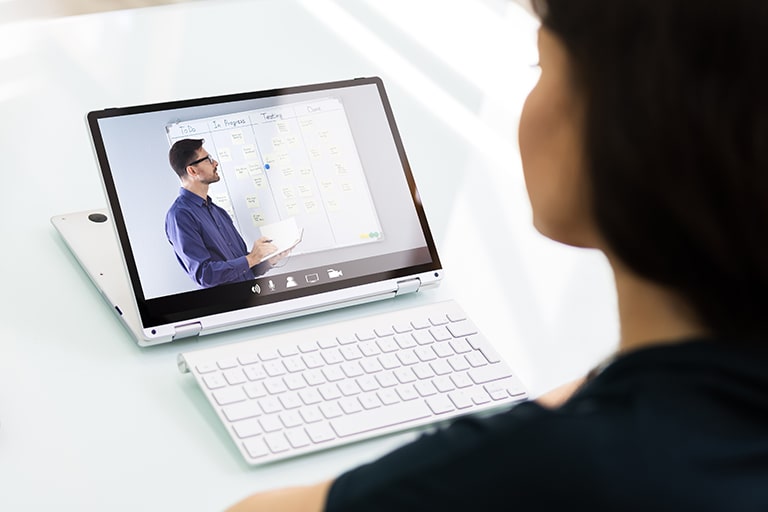
そもそもウェビナーとは「ウェブ」と「セミナー」を組み合わせた造語で、オンライン上で行うセミナーのことです。
Zoomではウェビナー利用に特化した独自のサービスを提供しています。
まずは、Zoomウェビナーの特徴と必要なライセンス、またソフトの活用シーンについて詳しく見ていきましょう。
Zoomウェビナーの特徴
Zoomウェビナーには以下のような特徴があります。
- 最大100~10,000人まで参加可能
- 記録されたデータによるオンデマンド視聴
- 参加者の分析・レポートの取得
- FacebookまたはYouTubeでのライブ配信
- パネリストと視聴者の切り替え
- 「手を挙げる」アクションとチャット形式での質疑応答
- ウェビナーの収益化オプション など
このように、Zoomウェビナーにはウェビナー開催に必要な各機能が全て搭載されています。
またパソコンやスマートフォンなど既存のデバイスを利用できるため、機器の導入にかかる費用の削減にも有効。
他のソフトやアプリを立ち上げる必要がなく、シンプルで使いやすいサービスと言えるでしょう。
基本ライセンスでは利用できない
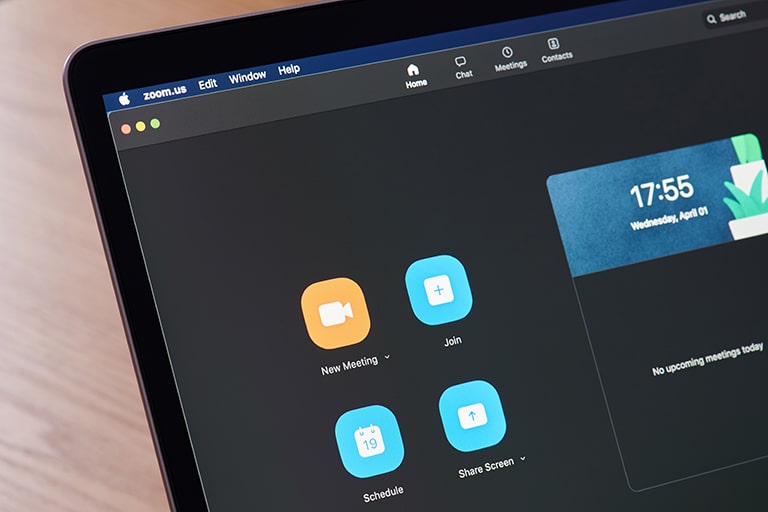
Zoomウェビナーはアドオンの追加という形で契約を行います。
アドオンの申し込みができるのは、Zoomミーティングの各有料ライセンス(プロ・ビジネス・エンタープライズ)とZoom Roomsを利用しているアカウントのみ。
Zoomミーティングの基本ライセンス(無料)を利用している場合は申し込みができないので注意しましょう。
Zoomミーティングを使ってウェビナーを開催することも可能ですが、こちらはもともと会議向けのサービスなので、ウェビナー用の機能が揃っていません。
ウェビナー利用がメインとなる場合は、プロ以上のライセンスを取得してからZoomウェビナーのアドオンを追加することをおすすめします。
講演会やセミナーなどで活用
Zoomウェビナーは講演会やセミナーをはじめ、以下のようなシーンで活用されています。
- 商品説明会などの一般向けセミナー
- 会社説明会や社内研修
- 複数拠点への講話・講義
- 行政イベント
- 議会中継 など
ライセンスにもよりますが、Zoomウェビナーなら最大10,000人の参加者を構成することが可能です。
中小企業はもちろん、大企業や行政でのイベント・講演会など規模の大きなものにも対応できるのがZoomウェビナーの特徴です。
Zoomミーティングとの違いは?

Zoomウェビナーを利用するには、Zoomミーティングの有料ライセンスが必要になると紹介しました。
では、Zoomミーティングとはどのようなサービスなのでしょうか。
ここからはZoomミーティングとウェビナーの違い、またウェビナーを導入するメリットについて解説していきます。
ウェビナーとミーティングの機能比較
Zoomミーティングは、会議や打ち合わせなど双方向でのやり取りを行うためのサービスです。
ホストと参加者が同様の画面を共有し、ビデオ通話のような形で進行していくのがZoomミーティングです。
一方Zoomウェビナーはホストと視聴者という関係性で構成され、ホストを中心に進行します。
ホストの操作によって一部の視聴者が参加者(パネリスト)に昇格するといった仕組みです。パネリスト以外の視聴者はカメラやマイクの操作ができず、顔や名前が表示されることもありません。
ZoomミーティングとZoomウェビナーの機能の違いは以下の通り。
| Zoomミーティング | Zoomウェビナー | |
|---|---|---|
| カメラ・マイク操作 | 全参加者 | ホスト・パネリスト |
| 視聴のみのユーザー | × | 〇 |
| 参加者一覧の閲覧 | 全参加者 | ホスト・パネリスト |
| 利用人数の上限 | 100~500人 | 100~10,000人 |
| 画面共有 | 〇 | 〇 |
| テキストチャット | 〇 | 〇 |
| 質疑応答 | × | 〇 |
| ライブ配信 | Facebook・Workplace by Facebook・YouTube・Custom Streaming Service | Facebook・Workplace by Facebook・YouTube・Custom Streaming Service |
| 録画・録音 | 〇 | 〇 |
| ブレークアウトルーム | 〇 | × |
ブレークアウトルームは参加者を少人数のグループに分ける機能のことです。
Zoomウェビナーではホストがパネリストのメンバーを操作できるため、ブレークアウトルームの機能は搭載されていません。
このように、ZoomミーティングとZoomウェビナーではいくつかの違いがあることが分かります。
Zoomミーティングに比べウェビナーの方が利用人数の上限が多く、質疑応答や視聴のみの参加ができるなどセミナー向けの配信方法になっているのです。
また、Facebook LiveやYouTube Liveなどのカスタム ストリーミング サービスでウェビナーをライブ配信することで、外部の視聴者を増やすことも可能。
対話集会や四半期ごとのミーティング、教育講演などの大規模なイベントや公共放送に有効と言えます。
ウェビナーを導入するメリット
Zoomウェビナーを導入するメリットとしては以下のようなものが挙げられます。
- ライセンスによっては最大10,000人を招待できる
- 一部の視聴者をパネリストに設定することでインタラクティブなセミナーにできる
- チャットでのQ&A対応ができるため、視聴者がただ見ているだけの状態にならない
- ウェビナー参加者を確認したり、オーディエンスのエンゲージメント測定も可能
Zoomウェビナーでは基本的にホストの音声と映像のみが共有されます。
視聴者が勝手に音声や映像を流したり、パネリストに切り替えたりすることができないため、スムーズなセミナーの進行を実現できるのもメリットです。
ウェビナー機能の使い方

Zoomウェビナーは、Zoomミーティングの有料ライセンスと同時に申し込むか、有料ライセンス取得後に追加契約をすることで利用できます。
アカウント登録は無料なので、基本ライセンスを試してから有料ライセンスやウェビナーの購入を検討しても良いでしょう。
最後に、Zoomウェビナー契約後の利用方法を紹介していきます。
ウェビナーの開催・スケジュール設定
Zoomウェビナーを開催するには、日程や参加者の条件などを設定してスケジュールする必要があります。
ミーティングのようにその場で実施ということはできないので、事前にスケジュール設定を行いましょう。
定期開催ウェビナーの場合は週ごとや月ごとといった期間の選択も可能です。また会員制のウェビナーを実施したい場合、ウェビナーにパスワードを設定することもできます。
Zoomアカウントの登録を必須とし、ログインしているメンバーを明確にするといった方法もおすすめです。
ウェビナーのスケジュール設定が完了したら、招待URLの通知を行って完了となります。
当日慌てることがないよう、カメラやマイクなどの接続テストを実施しておきましょう。
ウェビナーに参加するには
ウェビナーの参加方法は簡単で、ホストから通知されたURLをクリックするだけです。
手持ちのパソコンのブラウザやスマートフォン・タブレットのアプリなどどのデバイスでも接続することができます。
基本的に参加者はアカウントを持っていなくても問題ありませんが、ホストがアカウント登録を必須としている場合は操作が必要です。
メールアドレスなど必要事項を入力すれば登録できるので、事前にアカウントの作成を行っておくとスムーズです。
基本的なZoom ウェビナーの使い方はこちらの記事で解説しています。便利な機能や使い方もより詳しくまとめているので、是非参考にしてみてください。
まとめ

- Zoomウェビナーはインターネット上でセミナーを配信するためのサービス
- ウェビナーを使うことで画面・音声の共有やチャットでの質問受付など様々な機能を利用できる
- パネリストの選定などミーティングツールにはない機能も搭載されている
NECネッツエスアイでは、ウェビナー開催に必要なライセンス・機材の準備・設営・配信サポートなどをワンストップで提供しています。
環境構築からデバイスの選定、有料ライセンスの契約からウェビナー開催のサポートなど、Zoomウェビナー導入のお手伝いができますので、興味がある企業・団体様はぜひお気軽にお問い合わせください。
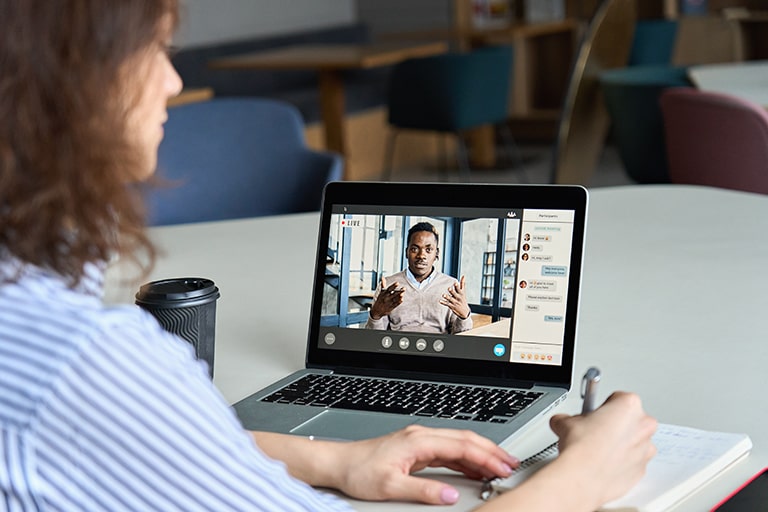


















コメントを残す
コメントを投稿するにはログインしてください。